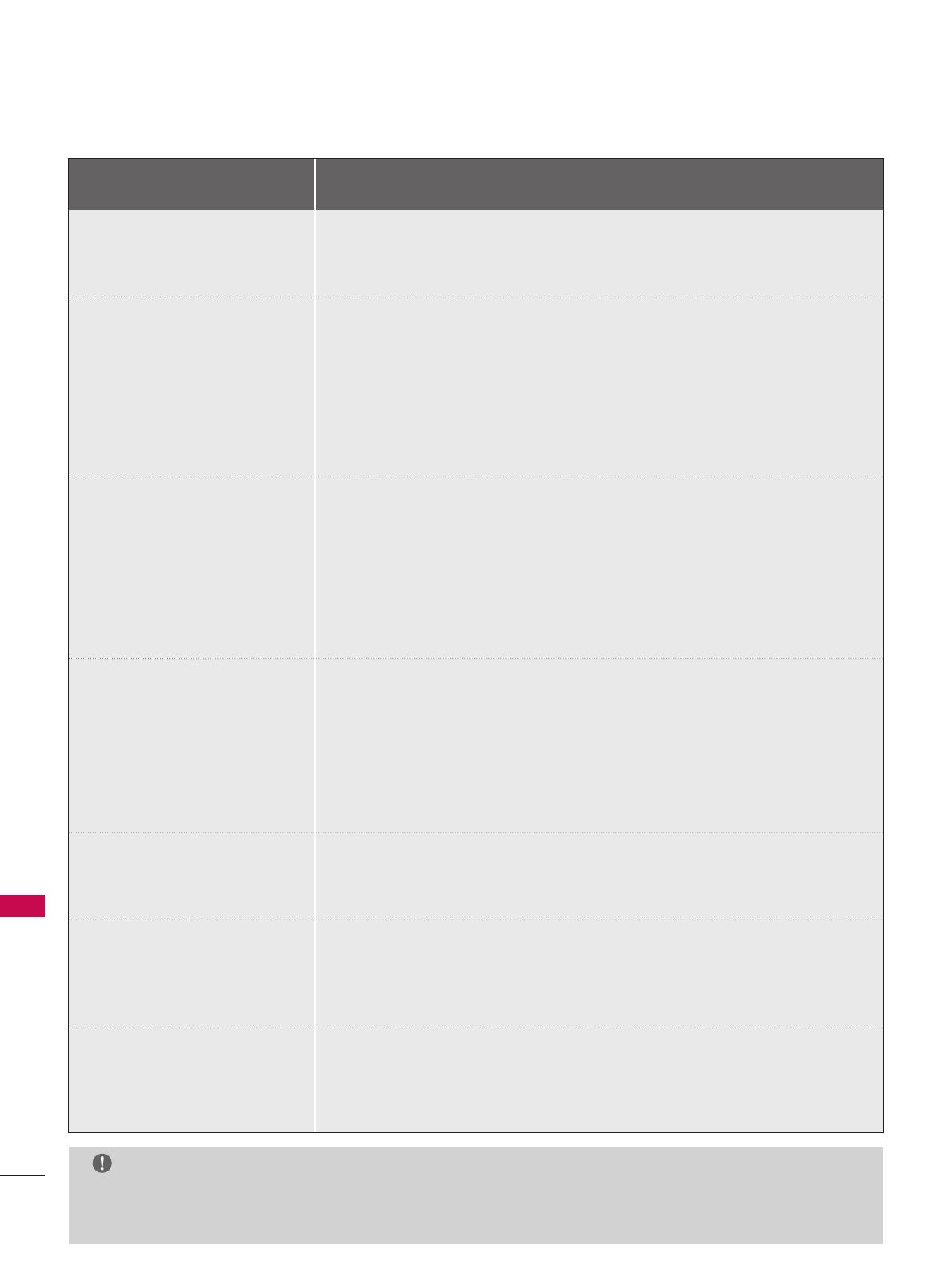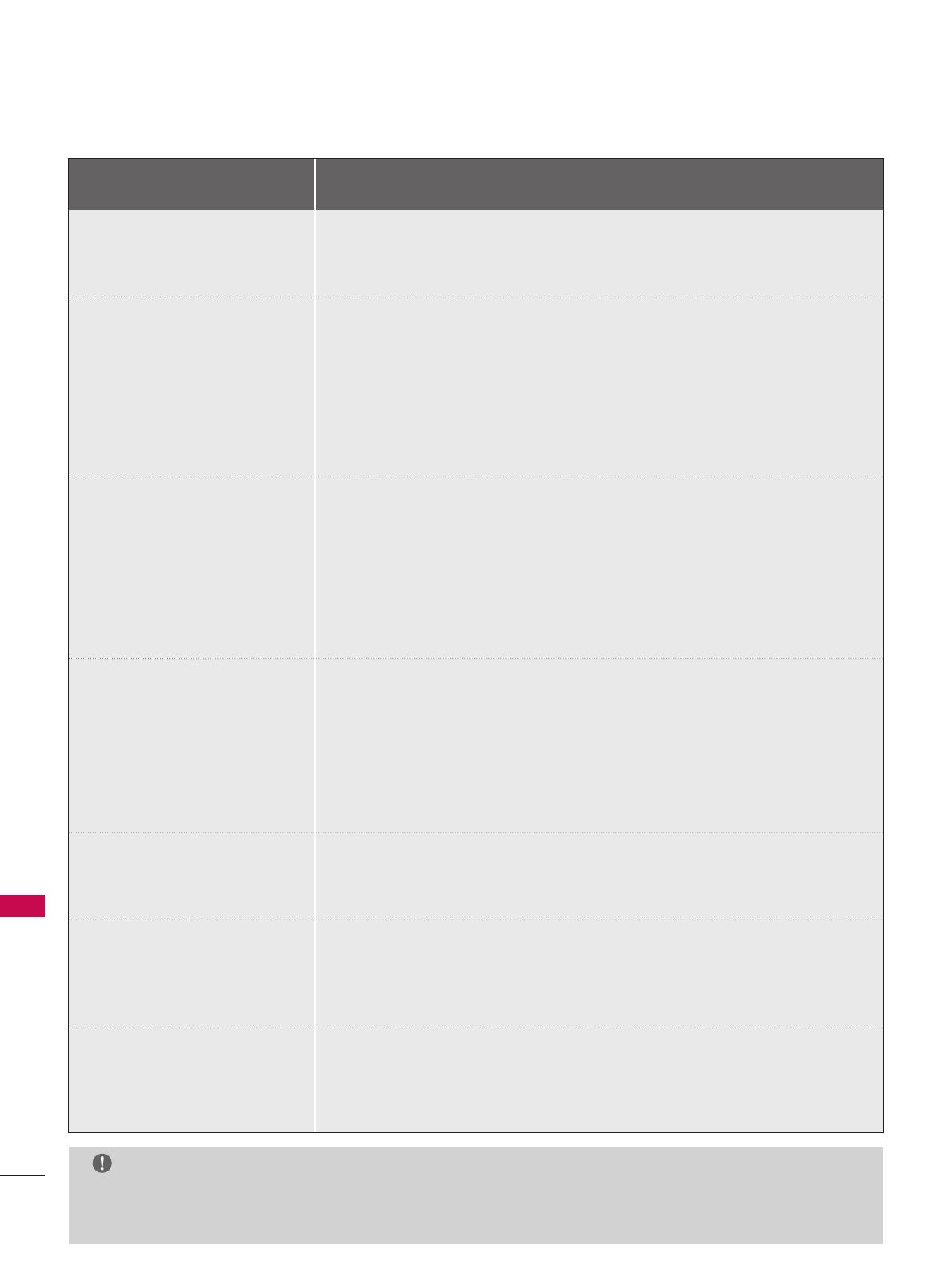
12
PHỤ LỤC
PHỤ LỤC
KHẮC PHỤC SỰ CỐ
Với những vấn đề được liệt kê
dưới đây
Kiểm tra các phần sau
Nếu Skype không khởi động ■ Kiểm tra xem Camera Cuộc Gọi Video có được kết nối đúng với cổng
USB trên tivi không.
■ Kiểm tra trạng thái kết nối mạng.
Nếu Cửa Sổ Thông Báo không
được hiển thị khi có cuộc gọi
được nhận
■ Kiểm tra và đảm bảo rằng trạng thái của bạn không được đặt là "Đừng
làm phiền".
■ Khi sử dụng một số chức năng tivi nhất định, bạn sẽ không thể nhận
cuộc gọi đến
(ví dụ, trong quá trình cập nhật phần mềm, v.v...).
■ Kiểm tra "Thiết lập sự riêng tư" là "Chỉ cho phép cuộc gọi từ những
người trong danh sách Liên lạc của tôi".
Nếu có tiếng vọng (ví dụ, khi
bạn nghe thấy giọng nói của
mình phát lại qua loa)
■ Đặt Camera Cuộc Gọi Video ở giữa, phía trên cùng của tivi.
■ Thay đổi cài đặt âm thanh rạp hát tại nhà thành âm thanh stereo thay
vì âm thanh vòm.
■ Giảm âm lượng loa.
■ Quá nhiều tiếng vọng trong phòng có thể làm giảm chất lượng âm thanh.
■ Kiểm tra micrô bằng cách sử dụng 'Echo / Sound Test Service' (Dịch
Vụ Kiểm Tra Tiếng Vọng/Âm Thanh).
Nếu bạn không thể nhận bất
kỳ video nào hoặc nếu video
có chất lượng thấp
■ Sự tắc nghẽn internet hoặc mạng có thể làm giảm chất lượng video.
■ Việc sử dụng không dây cũng có thể làm giảm chất lượng video.
Chúng tôi khuyên bạn nên sử dụng kết nối internet có dây.
■ Chất lượng màn hình có thể giảm khi sử dụng Zoom-In (Phóng To). Chúng
tôi khuyên bạn nên sử dụng chỉnh tỷ lệ tối thiểu trong cuộc gọi video.
■ Kiểm tra xem thông tin chất lượng cuộc gọi có được đánh dấu là
"nghiêm trọng" không. Nếu có, chất lượng video có thể bị giảm.
Nếu cuộc gọi kết thúc đột ngột ■ Khi một số chức năng tivi nhất định được kích hoạt, cuộc gọi có thể bị
ngắt kết nối. (ví dụ, chức năng Hẹn giờ, v.v...)
■ Không rút phích cắm Camera Cuộc Gọi Video trong khi gọi.
Nếu menu Skype không xuất
hiện trên menu Premium.
■ Hãy kiểm tra xem tivi của bạn có hỗ trợ Camera Cuộc Gọi Video không
(xem trang 2).
■ Kết nối camera với tivi, sau đó cập nhật phần mềm. Để biết chi tiết về
cách cập nhật phần mềm, hãy tham khảo hướng dẫn sử dụng tivi.
Vấn đề khác ■ Các vấn đề có thể phát sinh từ tình trạng tắc nghẽn mạng của các vấn
đề với mạng Skype.
■ Nếu bạn có những thắc mắc khác về các chức năng của Skype, hãy
truy cập vào www.skype.com.
LƯU Ý : Chất lượng cuộc gọi video có thể khác nhau tùy theo kiểu TV.
► Cuộc gọi video 720p HD : LM9, EM9, LM8(Trừ Nhật Bản), LA74, LA6, LN6, LN57, LN56, LN46, PH67, PH66, PH47,
PN67, PN57, PN47
► Cuộc gọi video VGA : LM7, LM6, LS57, LM5, LS3, PM9, PM6, PA66, PA69, PA47, PM4